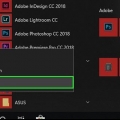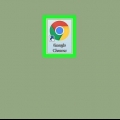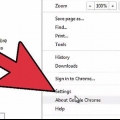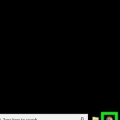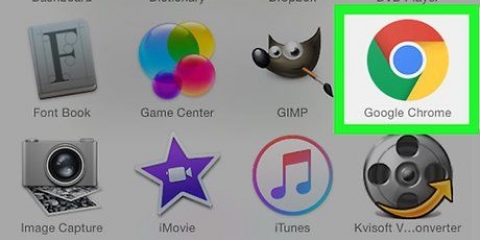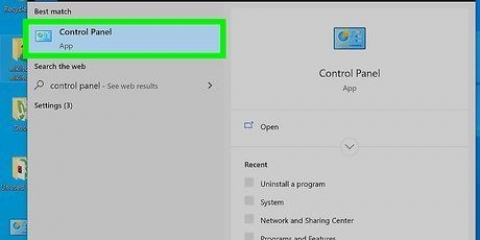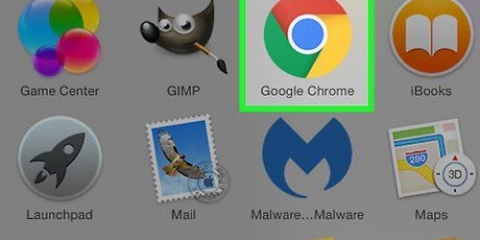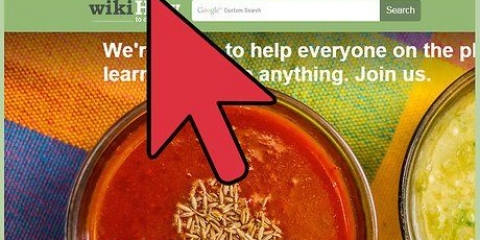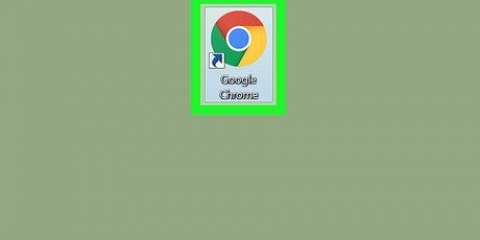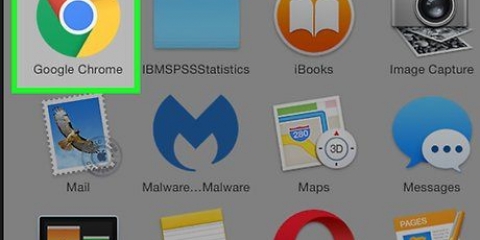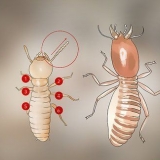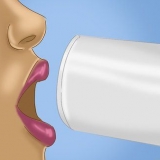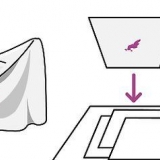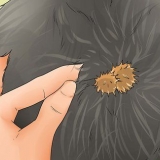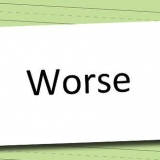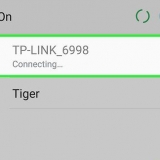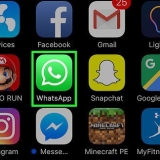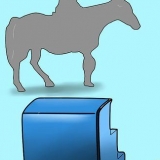Die Ask-Symbolleiste wird mit Java geliefert. Sie sollten darauf achten, das Programm nicht zu installieren, wenn Sie Java installieren oder aktualisieren. Entscheiden Sie sich nie, die Ask-Symbolleiste zu installieren.
Entfernen sie die ask toolbar aus google chrome
Möglicherweise haben Sie versehentlich die Ask-Symbolleiste heruntergeladen. Die Ask-Symbolleiste ist eine Online-Suchmaschine und -Symbolleiste, die Sie von anderen kostenlosen Programmen wie Java oder einem Adobe-Update herunterladen können. Dann ersetzt es Ihre Standardsuchmaschine. Ihre Startseite wird auch auf Suche umgestellt.Fragen.com. Um die Symbolleiste aus Google Chrome zu entfernen, können Sie versuchen, sie über die Chrome-Einstellungen zu entfernen. Möglicherweise müssen Sie es jedoch auch anders versuchen. Lesen Sie die folgenden Schritte, um herauszufinden, wie Sie die Ask-Symbolleiste aus Chrome entfernen.
Schritte
Teil 1 von 4: Entfernen der Ask-Symbolleiste aus Google Chrome

1. Klicken Sie auf das Chrome-Menü neben der Adressleiste, wählen Sie "Zusätzlich", und dann wähle "Erweiterungen".

2. Wählen Sie die Registerkarte "Erweiterungen".

3. Entfernen Sie die Ask-Symbolleiste, indem Sie auf den kleinen Papierkorb daneben klicken.

4. Klicken Sie erneut auf die Chrome-Menüschaltfläche.

5. klicke auf "Einstellungen".

6. klicke auf "Suchmaschinen verwalten". (Diese finden Sie in der Rubrik "Suchen").

7. Google einstellen.com als Standardsuchmaschine durch Drücken von "Als Standard einstellen" klicken. Diese Option erscheint, wenn Sie mit der Maus über die gewünschte Suchmaschine fahren.

8. Durchsuchen Sie die Liste der Suchmaschinen nach Ask.com und löschen Sie es, indem Sie auf klicken "x" klicken.
Teil 2 von 4: Entfernen der Ask-Symbolleiste, wenn die obige Methode nicht funktioniert

1. Sehen Sie, ob Sie die folgende Nachricht auf der Seite erhalten "Erweiterungen". "Diese Erweiterung wird verwaltet und kann nicht entfernt oder deaktiviert werden."

2. Chrome beenden.

3. Rechtsklick auf einen leeren Teil der Taskleiste.

4. Wählen "Aufgabenmanagement".

5. Klicken Sie auf die Registerkarte "Prozesse". Sehen Sie, ob Chrom.exe*32 läuft noch. Wählen Sie dies aus, wenn ja.

6. klicke auf "Prozess beenden".

7. Systemsteuerung öffnen.

8. Wählen "Programme und Funktionen" oder "Ein Programm deinstallieren" oder einfach "Programme" (dies hängt von Ihrem Betriebssystem ab). Windows 8-Benutzer klicken mit der rechten Maustaste in die untere linke Ecke und wählen "Schalttafel". Dann wählen Sie "Ein Programm deinstallieren".

9. Entfernen Sie die Ask Toolbar und den Ask Toolbar Updater.

10. Starte deinen Computer neu.

11. Gehe zu "Datenträgerbereinigung". Sie finden dies, indem Sie das Startmenü durchsuchen.

12. Wählen Sie Ihre Festplatte (normalerweise C).

13. klicke auf "Okay" die Festplatte bereinigen. Warten Sie, bis dieser Vorgang abgeschlossen ist.

14. Klicken Sie auf das Chrome-Menü.

fünfzehn. Wählen "Einstellungen".

16. klicke auf "Erweiterte Einstellungen anzeigen".

17. klicke auf "Inhaltseinstellungen…". Sie finden diese Option im Abschnitt "Privatsphäre".

18. Cookies im Abschnitt löschen "Alle Cookies und Websitedaten…".

19. Wenn das oben genannte nicht funktioniert, klicken Sie auf das Chrome-Menü und wählen Sie "Einstellungen". unter "Start-up" wählst du? "Öffnen Sie eine bestimmte Seite oder einen Satz von Seiten". Anfrage löschen.com und stellen Sie eine gewünschte Site ein.
Teil 3 von 4: Scannen Sie Ihren Computer mit einem Anti-Malware-Programm

1. Laden Sie Malwarebytes kostenlos von Malwarebytes herunter.org/products/malwarebytes_free/ um sicherzustellen, dass sich keine Malware auf Ihrem Computer befindet.

2. Doppelklicken Sie, um das Programm zu installieren.

3. Befolgen Sie die Schritte auf dem Bildschirm, um das Programm zu installieren.

4. Klicken Sie auf „Fertig stellen“.”

5. Wähle aus "Hyper-Scan" um schnell zu überprüfen, ob in Ihrem System aktive Bedrohungen vorhanden sind.

6. klicke auf "Scanne jetzt".

7. Warten Sie, bis der Scan abgeschlossen ist.

8. Wählen Sie alle erkannte Malware aus und klicken Sie auf "Aktionen anwenden".
Teil 4 von 4: Entfernen der Ask-Symbolleiste mit dem Ask-Tool.com

1. Laden Sie das Ask .-Tool herunter.com: apnmedia.Fragen.com/media/toolbar/utilities/ToolbarRemover.exe`

2. Chrome-Browser schließen.

3. Öffnen Sie das heruntergeladene Tool.

4. Chrome neu starten.

5. Siehe die Ask-Erweiterung ist jetzt weg.
Tipps
"Entfernen sie die ask toolbar aus google chrome"
Оцените, пожалуйста статью